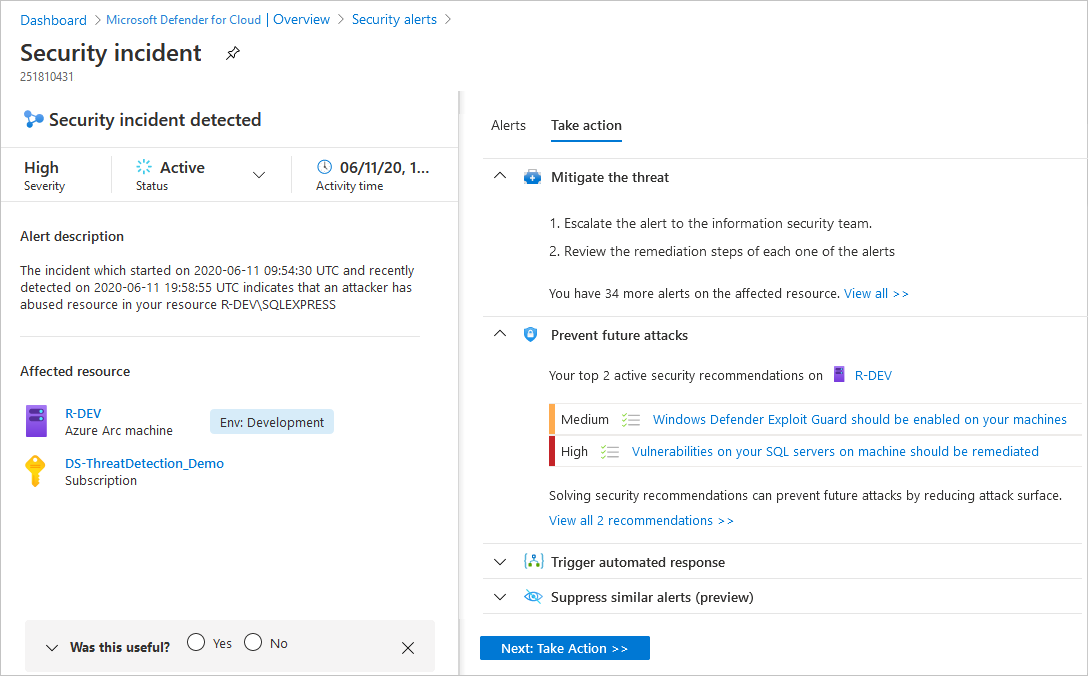管理適用於雲端的 Microsoft Defender 中的安全性事件
即使是經驗豐富的安全性分析師,分級和調查安全性警示仍可能費時。 多數人不知道要從什麼地方著手。
適用於雲端的 Defender 會使用分析,連結不同安全性警示間的資訊。 適用於雲端的 Defender 能透過這些連結,提供攻擊活動和相關警示的單一檢視,協助您了解攻擊者的動作和受影響的資源。
此頁面針對適用於雲端的 Defender 中事件提供概觀。
什麼是安全性事件?
在適用於雲端的 Defender 中,針對符合攻擊鏈模式的資源,安全性事件是這些資源的所有警示彙總。 事件會出現在安全性警示頁面。 若要檢視相關警示並取得其他資訊,請選取事件。
管理安全性事件
在適用於雲端的 Defender 的安全性警示頁面上,使用 [新增篩選] 按鈕,依警示名稱篩選出 [多個資源上偵測到的安全性事件] 警示名稱。
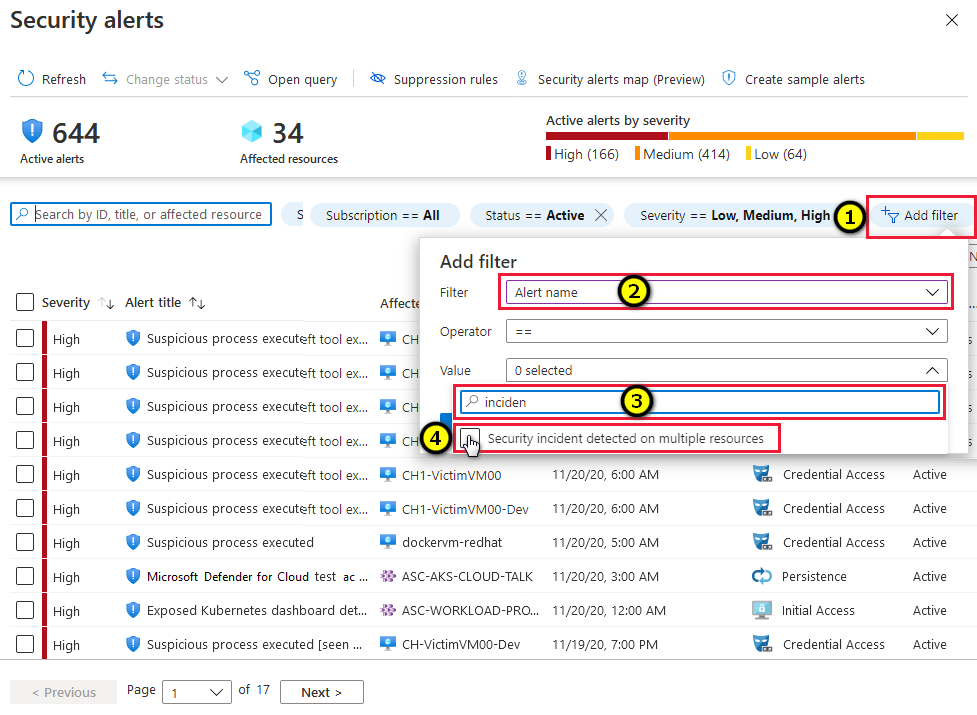
清單現在的篩選條件為只顯示事件。 請注意,安全性事件的安全性警示有各種圖示。
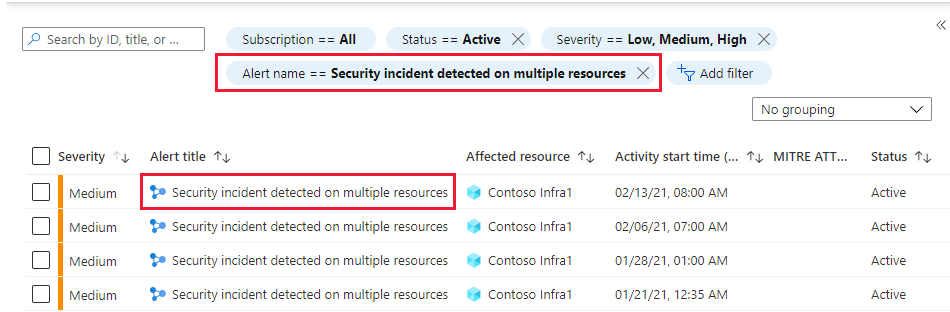
若要檢視事件的詳細資料,請從清單中選取一個事件。 側邊窗格隨即出現,其中包含了事件的詳細資料。
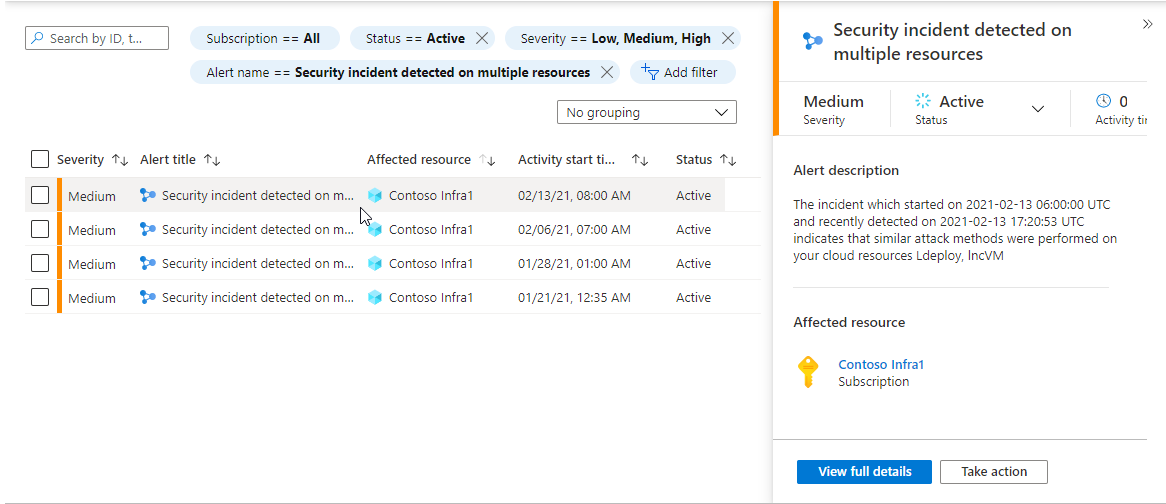
若要檢視更多詳細資料,請選取 [檢視完整詳細資料]。
[安全性事件] 頁面左側的窗格會顯示有關安全性事件的高階資訊:標題、嚴重性、狀態、活動時間、描述、受影響的資源。 在受影響的資源旁,您會看到相關的 Azure 標籤。 調查警示時,請使用這些標籤推斷資源的組織內容。
右側窗格包含安全性警示的 [警示] 索引標籤,表示與此事件互相關連。
提示
如需特定警示的詳細資訊,請將其選取。
若要切換至 [採取動作] 索引標籤,請在右側窗格底部,選取索引標籤或按鈕。 使用此索引標籤採取進一步的動作包括:
- 減輕威脅 - 提供安全性事件手動的補救步驟
- 預防未來的攻擊 - 提供安全性建議協助減少受攻擊面、提高安全性態勢,並預防未來的攻擊
- 觸發自動回應 - 提供回應安全性事件、觸發邏輯應用程式的選項
- 隱藏類似警示 - 提供以類似特性隱藏未來警示的選項,即使警示無關組織
注意
相同的警示可以做為事件的一部分存在,以及顯示為獨立警示。
若要補救事件的威脅,請遵循每個警示提供的補救步驟。
下一步
此頁面針對適用於雲端的 Defender 說明了其安全性事件功能。 如需相關資訊,請參閱下列頁面:
意見反映
即將推出:我們會在 2024 年淘汰 GitHub 問題,並以全新的意見反應系統取代並作為內容意見反應的渠道。 如需更多資訊,請參閱:https://aka.ms/ContentUserFeedback。
提交及檢視以下的意見反映: